|
■応用の森 GitBucketのブランチ作成 |
| Eclipseからブランチを作成する |
|
Gitでブランチを作成する理由、GitHubやGitBucketでPullRequestsを行う理由については、 私はあまり上手に説明できないので、ここはやはり既出の サルでもわかるGit入門 〜バージョン管理を使いこなそう〜 サルでもわかるGit入門 〜バージョン管理を使いこなそう〜 プルリクエスト編 にお任せして、説明放棄します。 ここでは実務的な操作方法だけに的を絞って説明していきます。 では、まずブランチの作成から。 前節までに作成した GitBucketのリポジトリには、今のところmasterブランチしか存在しません。 これとEclipseで連携したプロジェクトも当然、masterブランチに連携している訳で、 Eclipseで編集したリソースをコミット&プッシュすると、GitBucketのmasterブランチが更新されるわけです。 一人のプロジェクトならば、これでも特に問題はないのですが、複数メンバーが絡んでくると色々と問題が発生します。 詳しい理由は、前述の「サルでもわかるGit入門 〜バージョン管理を使いこなそう〜 プルリクエスト編」で勉強してください。 まぁ、とにかく「競合」とかいうまずいことが起こりうるので、リポジトリに自分専用のブランチを切ります。 GitBucket上でもブランチは作成可能(というか、本来はこれが正)なのですが、 ここでは、Eclipseからブランチを作成してみましょう。 Eclipseのプロジェクト「チーム」-「切り替え」-「新規ブランチ」を選択します。 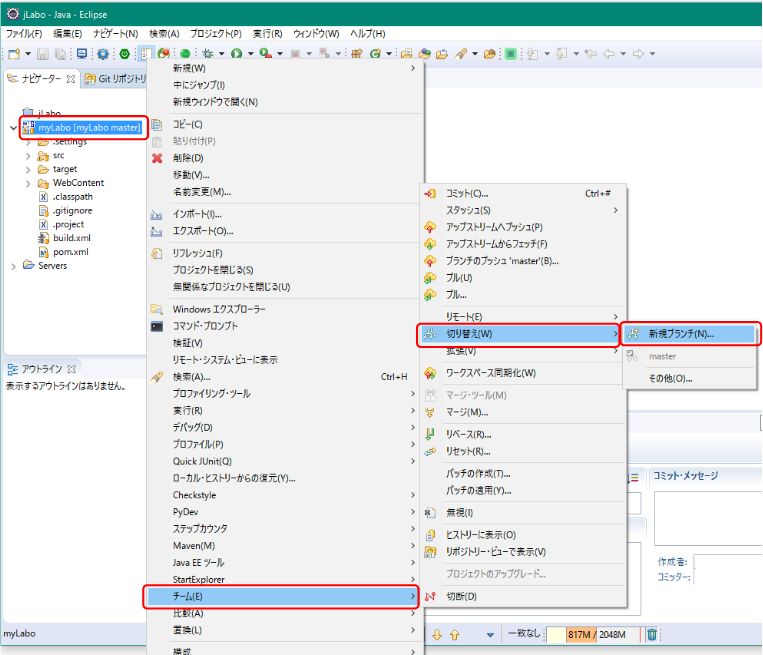 「新規ブランチの作成」ダイアログボックスが表示されます。 ここでブランチ名に、GitBucket側に存在しないブランチ名を入力します。(ここでは、mybrunch) 下の、「プッシュおよびプルのアップストリームを構成する」と「新規ブランチのチェックアウト」の チェックボックスをチェックして「完了」ボタンをクリックします。 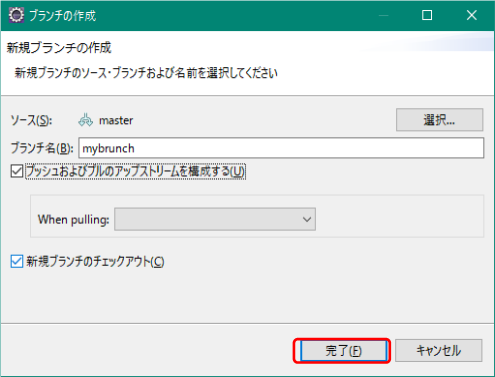 Eclipseのナビゲータに戻って、プロジェクト「チーム」-「ブランチのプッシュ'mybrunch'」を選択します。  「リモートのブランチへプッシュ」ダイアログボックスが表示されます。 ブランチ名に「mybrunch」が入力されていることを確認します あと、「プッシュおよびプルのアップストリームを構成する」の チェックボックスがチェックされていることを確認し 「次へ」ボタンをクリックします。 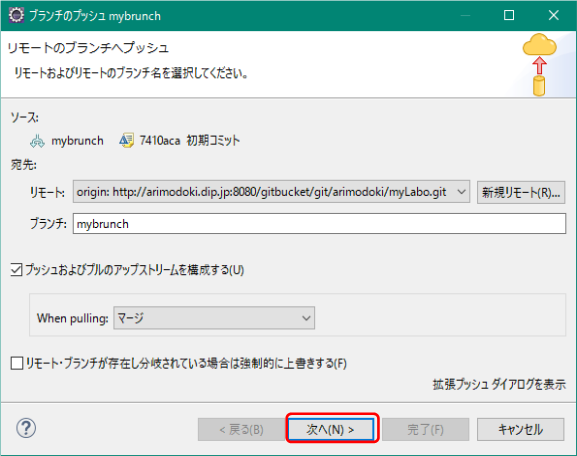 「プッシュ確認」ダイアログボックスが表示されます。 内容を確認して「完了」ボタンをクリックします。 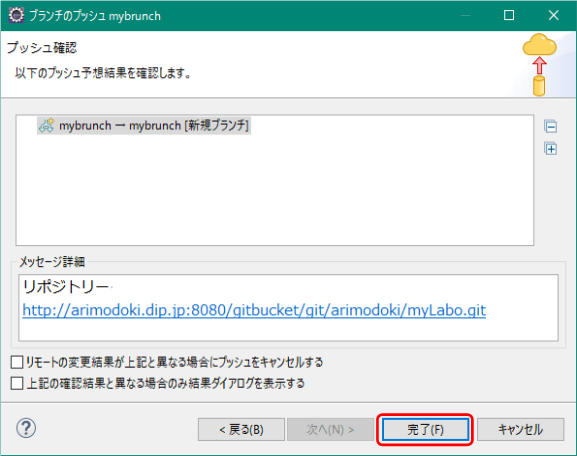 Eclipse側の作業は以上です。 では、GitBucket側がどうなったかブラウザで確認してみます。 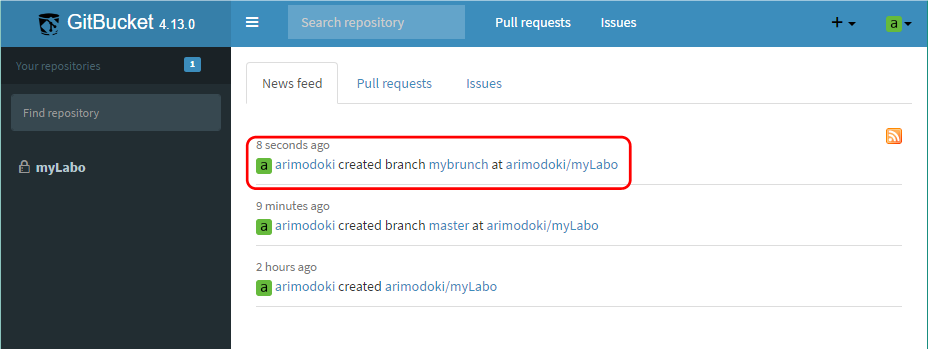 GitBucketの修正履歴に「arimodoki created branch mybrunch at arimodoki/myLabo」 が追加されています。mybrunchというブランチが作成されているようです。 左サイドメニューの「myLabo」をクリックして左上部のプルダウンメニューに 「mubrunch」があることが確認できたら、ブランチ作成は成功です。 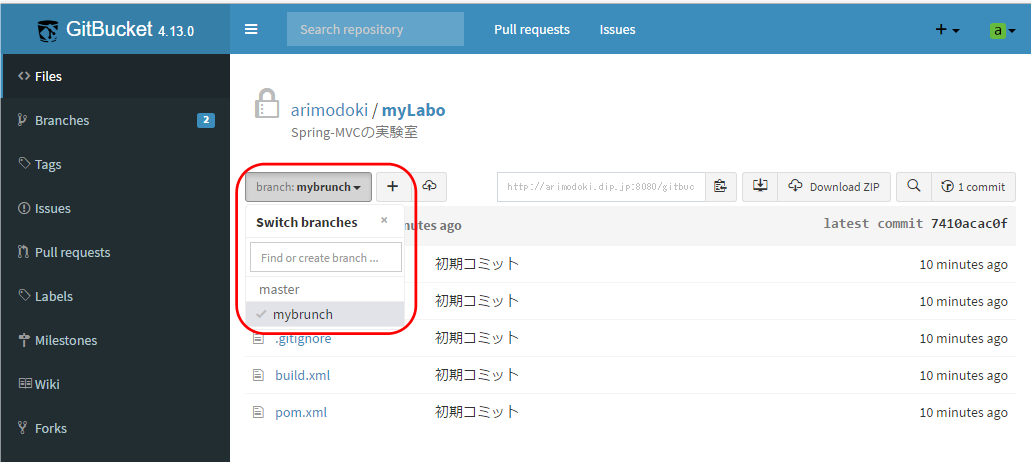 |
|
EclipseからGitBucketに新規ブランチを作成する方法の説明は以上となります。 続いては、最終目標であるPull Requests について実務的説明をご紹介します。 |
|
GitBucketとEclipseの連携 |
GitBucketのブランチ作成 |
|